テンプレートを登録・カスタマイズする
よく使うページを登録する
よく記入する内容や、よく使う図形・写真・イメージをページに入れて、テンプレートとして登録できます。
自分だけで使う場合はマイテンプレートとして、チームで共有して使う場合は共有テンプレートとして、登録します。
- テンプレートとして登録するページを表示します。

 >「テンプレートの登録」をタップします。
>「テンプレートの登録」をタップします。- テンプレート名を入力します。
- 登録先を選びます。
共有テンプレートとして登録する場合は、共有先チームを選びます。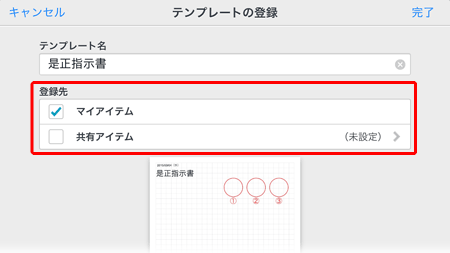
- 「完了」をタップします。
登録したテンプレートは、テンプレート一覧の「マイテンプレート」または「共有テンプレート」に追加されます。
共有テンプレートとして登録した場合は、共有先チームのメンバーのテンプレート一覧にも表示されます。
- 一覧でテンプレートを長押しすると、登録したテンプレート名を変更したり、共有先チームやだれがいつ登録したかを確認したりできます。
ただし、登録内容は変更できません。登録したテンプレートを削除したあと、登録しなおします。
テンプレートを削除する
マイテンプレートと共有テンプレート・ダウンロードテンプレートを削除できます。
共有テンプレートを削除すると、共有先チームのメンバーのテンプレート一覧からも削除されます。
- ノート編集画面で
 >「ページを追加」>「用紙を選んで追加」をタップします。
>「ページを追加」>「用紙を選んで追加」をタップします。 - 右上の「編集」をタップします。
テンプレートの一覧が編集できる状態になります。
*共有テンプレートの一覧を最新にするには「更新」をタップします。ほかのユーザーが追加・削除した内容が反映されます。
- 削除するテンプレートの
 をタップします。
をタップします。
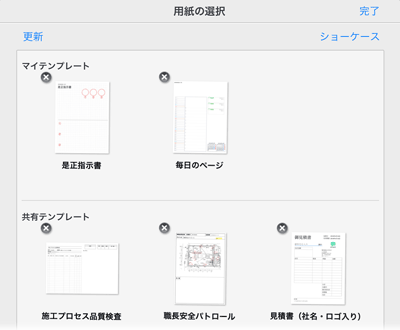
- 削除を確認するメッセージが表示されるので、「削除」をタップします。
- 削除が終わったら「完了」をタップします。
テンプレートの一覧を並べ替える
*共有テンプレートは並べ替えできません。
- ノート編集画面で
 >「ページを追加」>「用紙を選んで追加」をタップします。
>「ページを追加」>「用紙を選んで追加」をタップします。 - 右上の「編集」をタップします。
テンプレートの一覧が編集できる状態になります。 - テンプレートをドラッグして並べ替えます。
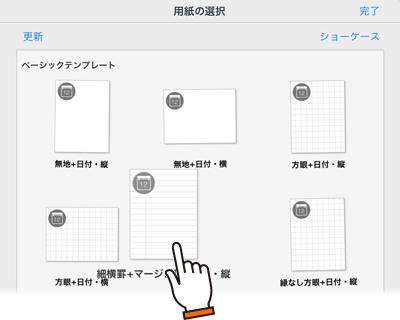
- 並べ替えが終わったら「完了」をタップします。
 よく使うページを登録する
よく使うページを登録する